Cet article démontrera la méthode pour installer MongoDB Enterprise avec Docker.
Comment installer MongoDB Enterprise avec Docker ?
Pour installer MongoDB Enterprise avec Docker, consultez les étapes fournies :
- Extraire l'image MongoDB Enterprise de Docker Hub
- Exécutez le conteneur MongoDB Enterprise en utilisant le ' docker run -d –name
-p 27017:27017 mongodb/mongodb-enterprise-server:latest ' commande - Afficher le conteneur en cours d'exécution
- Accéder au conteneur MongoDB Enterprise
- Vérifier le serveur MongoDB Enterprise
- Connectez-vous au serveur MongoDB Enterprise
- Exécuter les commandes MongoDB
Étape 1 : Extraire l'image d'entreprise MongoDB de Docker Hub
Tout d'abord, téléchargez l'image MongoDB Enterprise depuis Docker Hub via la commande ci-dessous :
docker tirer mongodb / mongodb-enterprise-server
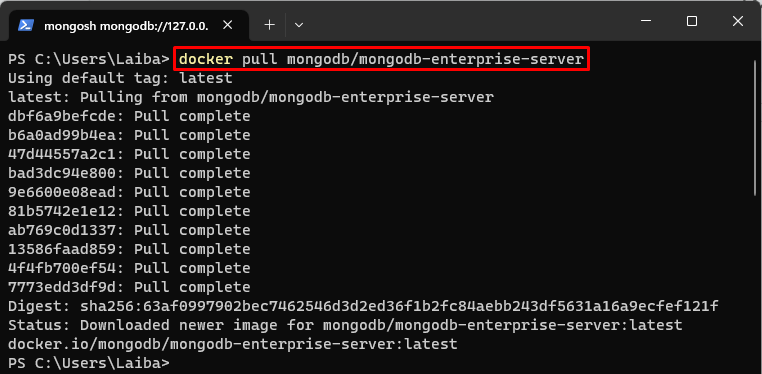
Selon la sortie ci-dessus, la dernière version de l'image MongoDB Enterprise a été téléchargée avec succès.
Étape 2 : Créer et exécuter MongoDB Enterprise Container
Ensuite, exécutez la commande given-provided pour créer et exécuter le conteneur MongoDB Enterprise :
Ici:
- ' -d ” est utilisé pour exécuter le conteneur MongoDB Enterprise en arrière-plan.
- ' -nom ' attribue un nom au conteneur, c'est-à-dire ' MongodbEnt ”.
- ' -p ' alloue le port pour le conteneur, c'est-à-dire ' 27017:27017 ”.
- ' mongodb/mongodb-enterprise-server ” est l'image Docker officielle à utiliser pour le conteneur :

On peut voir que le conteneur MongoDB Enterprise a été créé et démarré.
Étape 3 : Afficher le conteneur en cours d'exécution
Ensuite, assurez-vous que le conteneur MongoDB Enterprise est en cours d'exécution en utilisant la commande fournie :

Dans la capture d'écran ci-dessus, le conteneur MongoDB Enterprise en cours d'exécution peut être vu, c'est-à-dire ' MongodbEnt ”.
Étape 4 : Accéder au conteneur d'entreprise MongoDB
Maintenant, exécutez le ' docker exec-it ' et spécifiez le nom du conteneur pour ouvrir le shell Bash dans le conteneur MongoDB Enterprise en cours d'exécution :

Nous avons réussi à accéder à ce conteneur MongoDB Enterprise et pouvons y exécuter des commandes.
Étape 5 : Vérifier MongoDB Enterprise Server
Vérifiez si le serveur MongoDB Enterprise est en cours d'exécution ou non à l'aide de la commande ci-dessous :
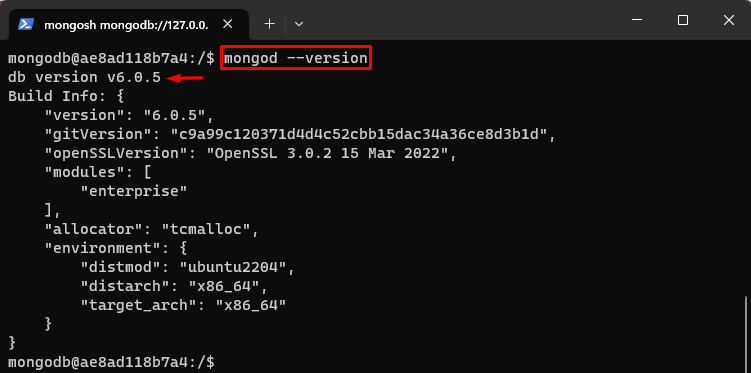
On peut observer que le serveur MongoDB Enterprise fonctionne avec succès avec la version ' 6.0.5 ”.
Étape 6 : Connectez-vous à MongoDB Enterprise Server
Pour vous connecter au serveur MongoDB Enterprise, ouvrez le shell MongoDB Enterprise via la commande indiquée :
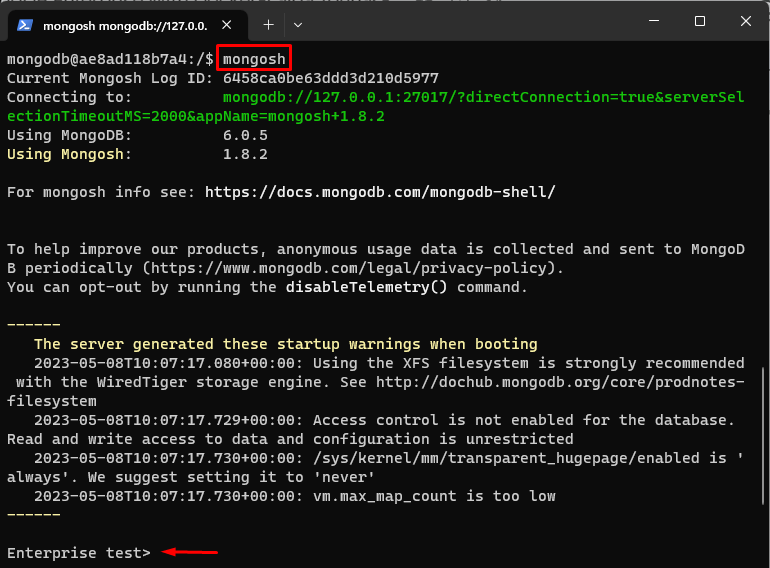
La sortie ci-dessus indique que le shell MongoDB a été démarré.
Étape 7 : Exécutez les commandes MongoDB
Enfin, exécutez les commandes MongoDB dans le conteneur MongoDB. Par exemple, exécutez le ' afficher la base de données ” pour afficher toutes les bases de données déjà existantes :

Dans la sortie ci-dessus, toutes les bases de données MongoDB Enterprise existantes peuvent être vues.
Conclusion
Pour installer MongoDB Enterprise avec Docker, commencez par extraire l'image MongoDB Enterprise de Docker Hub. Ensuite, exécutez le conteneur MongoDB Enterprise en utilisant le ' docker run -d –name